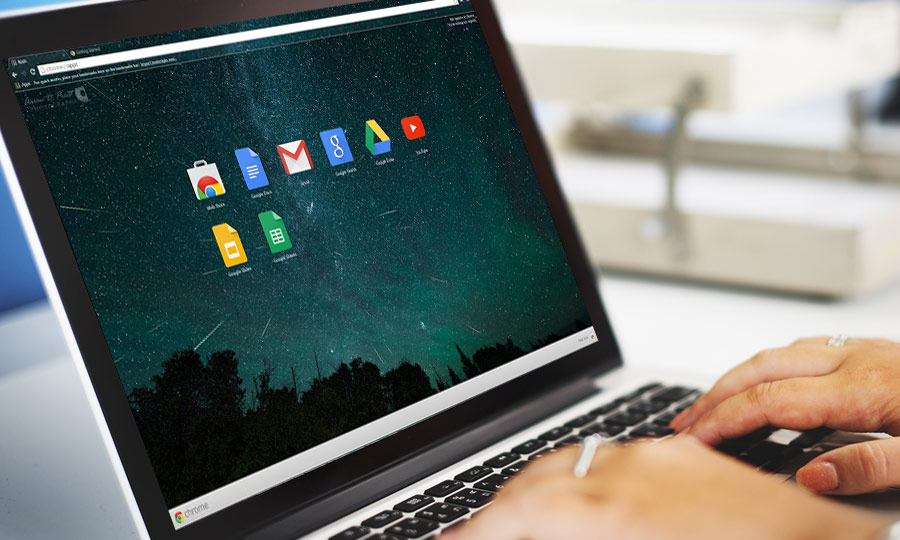با آموزش تغییر تم کروم حال و هوایی جدید به مرورگر خود ببخشید. تم ها پوسته های سفارشی هستند که می توانند ظاهری کاملاً جدید به مرورگر کروم شما ارائه دهند.
تغییر تم تنها محدود به رنگ بندی های جدید نیست، چرا که ویژگی های دیگری نیز در آنها وجود دارد. بسیاری از تم ها همچنین دارای تصاویر پس زمینه هستند که هنگام باز کردن یک برگه جدید در مرورگر ظاهر می شوند. بنابراین اگر از ظاهر یکنواخت مرورگر خود خسته شده اید، با راهنمای تغییر تم کروم با ما همراه باشید.
تغییر تم کروم
گوگل مشغول تصحیح و بازبینی حالت تاریک رسمی کروم در آماده سازی نسخه اندروید 10 است، اما نیازی به انتظار برای این کار نیست زیرا گوگل همه تم های تیره تر را در یک مجموعه مفید جمع کرده است که می توانید به جای انتظار برای دارک مد گوگل انها را دانلود کنید. همچنین مجموعه هایی بر اساس موضوعات مختلف مانند کاوش در فضا، صحنه های جنگلی و گزینه های ایجاد شده توسط طراحان معروف مد وجود دارد. مطمئناً چیزی را که دوست دارید را در میان این تم ها پیدا می کنید. همه تم ها رایگان نیستند، اما اکثریت قریب به اتفاق آنها رایگان هستند.
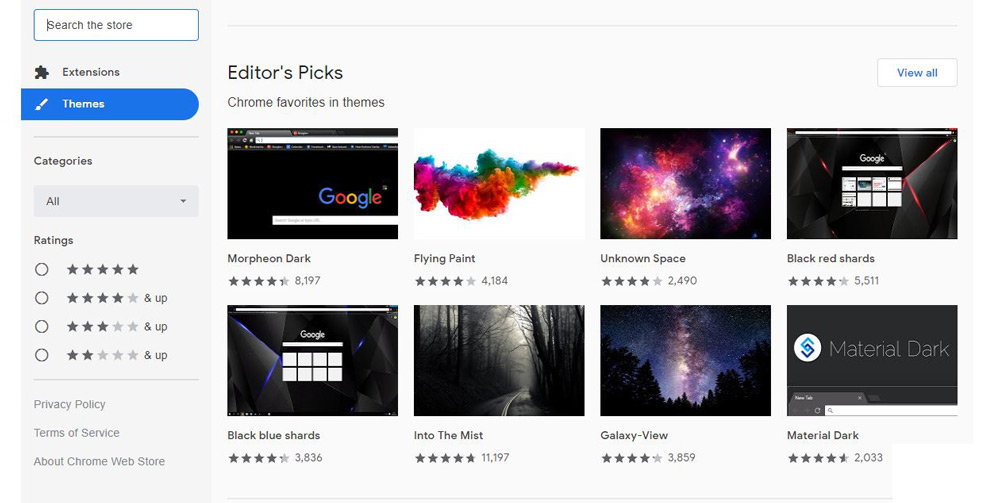
چگونگی نصب تم در کروم
در فروشگاه وب کروم به آدرس https://chrome.google.com/webstore/category/themes تم های مختلفی را پیدا خواهید کرد که شاید انتخاب را از میان برایتان سخت کند. خوشبختانه ، می توانید با استفاده از گزینه های سمت چپ آنها را محدود کنید ، که به شما امکان می دهد بین تم های ایجاد شده توسط گوگل و دیگر اشخاص ثالث با رتبه بندی ستاره ها بهترین آنها را انتخاب کنید.
تم های طراحی شده توسط گوگل سلیقه ای هستند و با تغییر طراحی استاندارد، حال و هوایی پر جنب و جوش تر به مرورگر شما می دهند. تم های High Contrast بسیار مفید است و باعث می شود زبانه ها یا تب ها برای هر کسی که تلاش می کند بین سایه های ظریف تفاوت قائل شود ، کاملاً واضح تر جلوه می دهند. مضامین طراحی شده توسط هنرمندان از نظر کیفیت متغیرتر هستند ، اما انتخاب بسیار بیشتری به شما می دهند و بسیاری از آنها زمینه های دلخواه را برای Tab های جدید دارند.
با جستجوی هر موضوع تم کروم، توضیحی مختصر که توسط طراح نوشته شده است را در زیر نشان می دهد. پس از پیدا کردن هر تمی که می خواهید امتحان کنید، برای مشاهده جزئیات بیشتر ، از جمله توضیحاتی در مورد طراح ، تاریخ آخرین به روزرسانی آن و زبانی که برای آن ایجاد شده است ، روی تصویر کوچک آن کلیک کنید. اگر پس از بررسی تم خواستید ان را به مرورگر خود بیافزایید روی Add to chrome کلیک کنید.
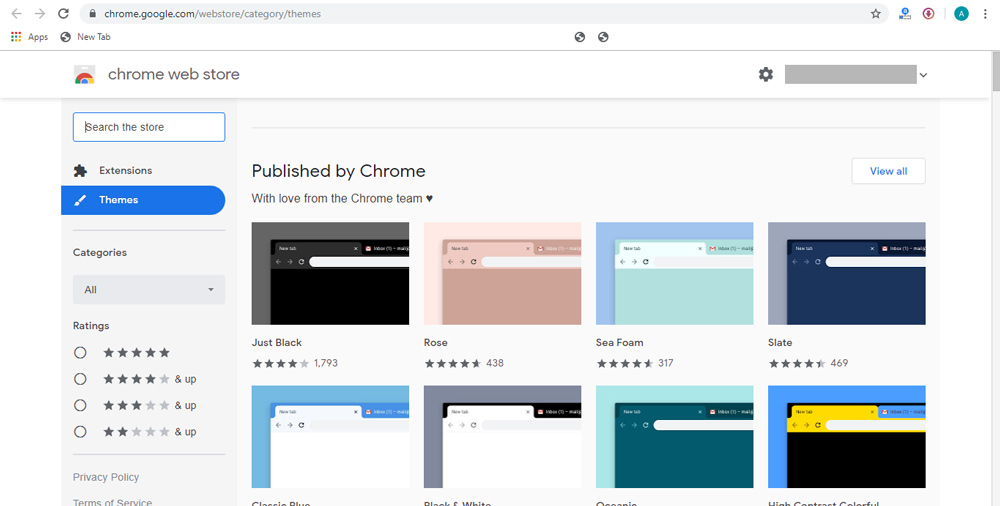
حذف تم از کروم
برای بازگرداندن Chrome به ظاهر پیش فرض خود ، منو را باز کرده و “setting” را انتخاب کنید. “Appearance” را از فهرست سمت چپ انتخاب کرده و روی “Reset to default” کلیک کنید. نیازی به تنظیم مجدد ظاهر کروم در بین انتخاب تم های مختلف نیست. فقط کافی است یک تم جدید انتخاب کنید تا مورد قبلی نادیده گرفته شود. در ادامه تعدادی از تم های برگزیده برای دانلود در اختیار شما قرار می گیرد.
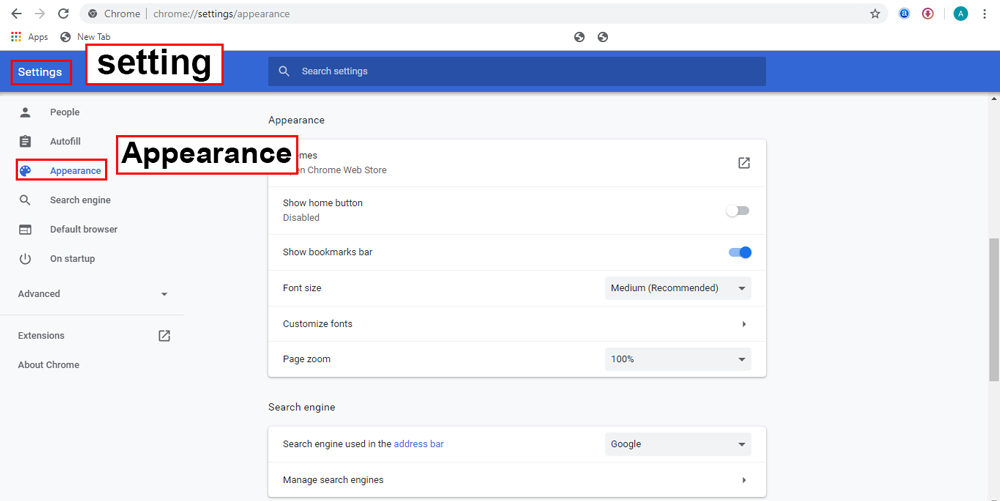
دانلود تم
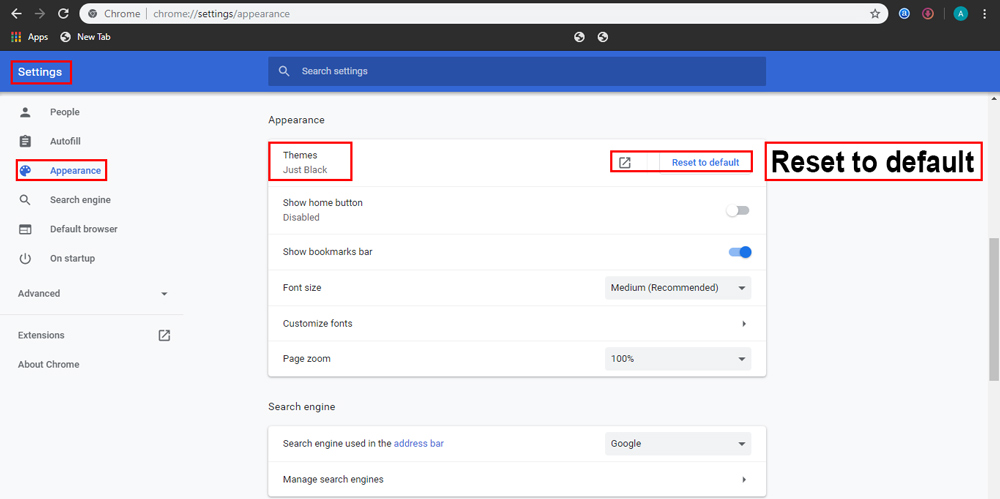
لینک کوتاه: